ghost一键还原,本文教您一键ghost怎样还原
系统软件是指控制和协调计算机及外部设备,支持应用软件开发和运行的系统,是无需用户干预的各种程序的集合,主要功能是调度,监控和维护计算机系统;负责管理计算机系统中各种独立的硬件,使得它们可以协调工作。系统软件使得计算机使用者和其他软件将计算机当作一个整体而不需要顾及到底层每个硬件是如何工作的。
当我们遇到电脑速度变慢、中毒等问题时候,一般会选择重装系统,其实我们可以选择使用一键GHOST还原来解决,因为它操作简单,但是对于没有操作的用户来说,这是一个天大的问号,不知道一键GHOST怎么用,为此,小编就给大家准备了ghost一键还原的图文教程。
用户在使用电脑的过程中,难免会碰到电脑被病毒、木马、恶意程序等攻击情况,一般的用户会选择重装系统解决问题,其实如果问题不大则可以通过ghost一键还原工具软件来修复,接下来,小编给大家带来了用一键GHOST备份还原系统。
一键ghost怎么还原
进入Ghost,依次点击“Local”——>“Partition”——>“Form Image”
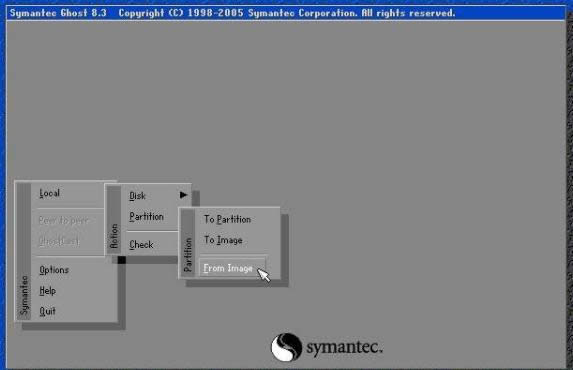
ghost图解详情-1
选择备份文件***.GHO,点击“Open”继续。
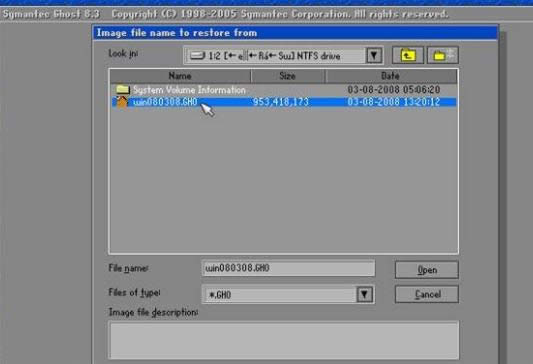
还原图解详情-2
选择目标硬盘。点“OK”继续。
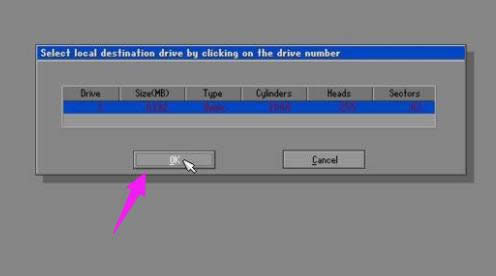
一键还原图解详情-3
选择目标分区,我们需要恢复第一分区,即系统所在分区。点“OK”继续。
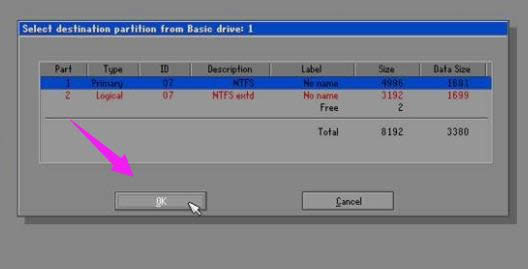
还原图解详情-4
询问是否开始进行恢复,并提示目标分区数据将被覆盖。点“Yes”继续。
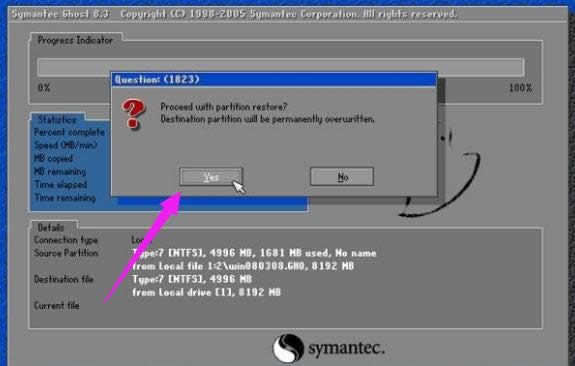
还原系统图解详情-5
系统恢复过程,请耐心等待。
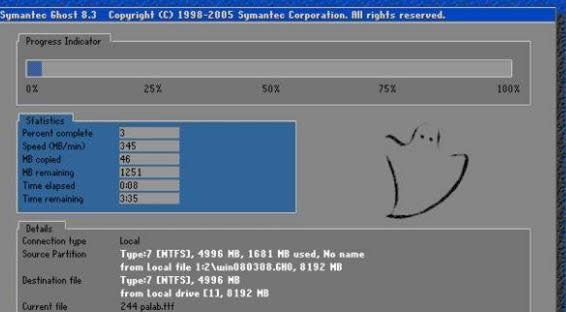
还原系统图解详情-6
提示系统恢复完成,可以点“Continue”——继续退回到图2的Ghost界面,在此我们点“Reset Computer”重新启动电脑。
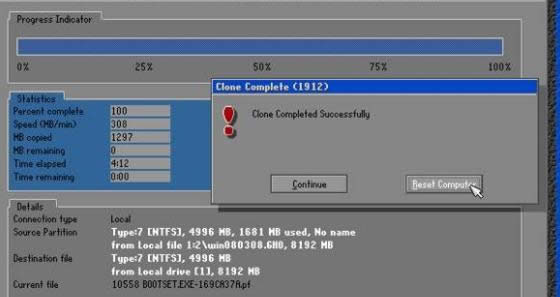
还原系统图解详情-7
以上就是ghost一键还原的操作流程。
系统软件一般是在计算机系统购买时随机携带的,也可以根据需要另行安装。
……